小米手机卡片设置在哪
手机的卡片设置位置可能因具体功能和应用场景的不同而有所差异,以下是一些常见的小米手机卡片设置的位置及方法:

NFC相关卡片设置
-
开启NFC功能:通常在手机的【设置】中,找到【连接与共享】或【更多连接方式】选项,点击进入后可看到【NFC】选项,打开其后面的开关即可启用NFC功能。
-
添加门禁卡等卡片到NFC:打开“小米钱包”应用,点击“门卡”或相关NFC卡片添加选项,按照提示操作将实体门禁卡等添加到手机中,添加完成后,可在小米钱包的卡片列表中找到对应的卡片进行进一步设置,如设置默认卡、查看交易记录等。
-
卡片使用范围设置(部分支持):在小米钱包的卡片详情页面中,可能会有“卡片设置”或“快捷卡片设置”选项,点击进入后,可选择“智能选卡”,然后点击其中一张卡后面的编辑按钮,通过地图或手动输入搜索希望此卡片的刷卡地址范围,完成设置后,当在指定地址范围内用手机开门禁,系统会智能地选择对应的卡片。
桌面卡片设置
-
小爱同学卡片:在桌面上双指捏合进入桌面编辑模式,点击【添加小部件】,在小部件中找到小爱同学的相关卡片样式,如“小爱翻译”“小爱语音助手”等,长按并拖动到桌面上即可添加,部分卡片添加后,可在卡片上直接点击进行一些简单的设置,如设置翻译语言等。
-
便签卡片:同样在桌面编辑模式下,点击【添加小部件】,找到便签的小部件,有多种尺寸和样式可供选择,选择后添加到桌面,添加后的便签卡片,点击可快速进入便签应用进行编辑和查看便签内容。
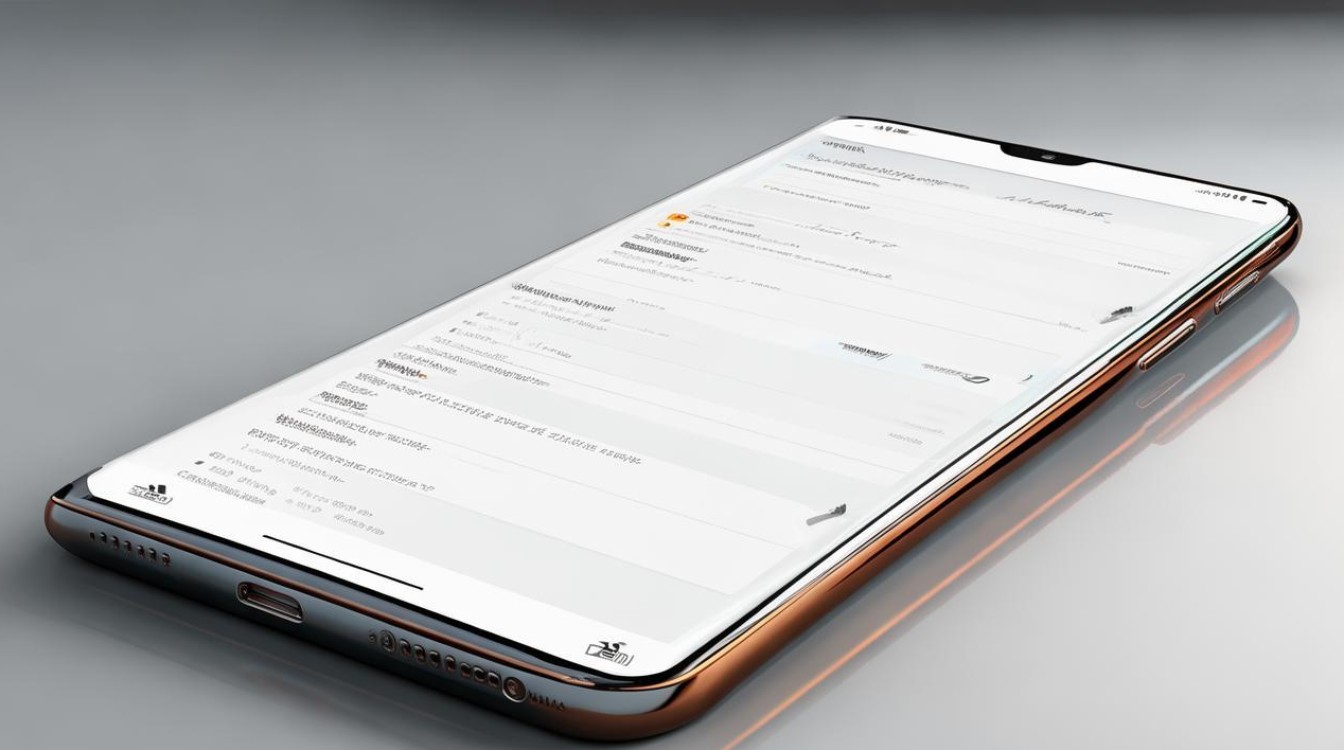
锁屏卡片设置
-
米家卡片:在小米手机的设置中,找到【锁屏与密码】选项,进入后可看到【锁屏快捷操作】或【锁屏界面显示内容】等相关设置项,在其中开启米家卡片的显示开关后,可在锁屏状态下快速查看和控制米家智能设备的相关信息,如设备状态、开关等。
-
天气卡片:一般在【锁屏与密码】或【显示】设置中,找到锁屏界面的元素设置选项,可开启或关闭天气卡片的显示,并可对天气卡片的信息展示内容、更新频率等进行设置。
其他应用内的卡片设置
-
微信/支付宝收款码卡片:在微信或支付宝中,可将自己的收款码添加到手机桌面或通知栏等便捷位置,以微信为例,可在微信的【收付款】页面中,点击【二维码收款】,然后点击【保存收款码】,选择保存到桌面或通知栏,方便快速展示收款码,在支付宝中也有类似的操作,可在支付宝首页点击【收钱】,然后点击【保存收钱码】进行设置。
-
公交卡卡片(部分支持):如果所在地区支持小米手机的公交卡功能,可在小米钱包中添加公交卡,添加后,在小米钱包的公交卡详情页面中,可进行充值、查询余额、设置自动充值等操作,部分城市还支持在卡片设置中选择不同的乘车优惠方案等。
| 卡片类型 | 设置路径 | 主要设置内容 |
|---|---|---|
| NFC门禁卡等 | 小米钱包 门卡 卡片详情 | 添加卡片、设置默认卡、智能选卡范围等 |
| 桌面小部件卡片 | 桌面编辑 添加小部件 | 选择小部件类型、设置小部件功能等 |
| 锁屏卡片 | 设置 锁屏与密码 锁屏快捷操作 | 开启或关闭卡片显示、设置卡片信息展示等 |
| 微信/支付宝收款码 | 微信/支付宝 收付款 保存收款码 | 保存收款码到桌面或通知栏 |
| 公交卡 | 小米钱包 公交卡 卡片详情 | 充值、查询余额、设置自动充值等 |
FAQs
-
Q:小米手机添加的门禁卡在NFC感应时不灵敏怎么办?
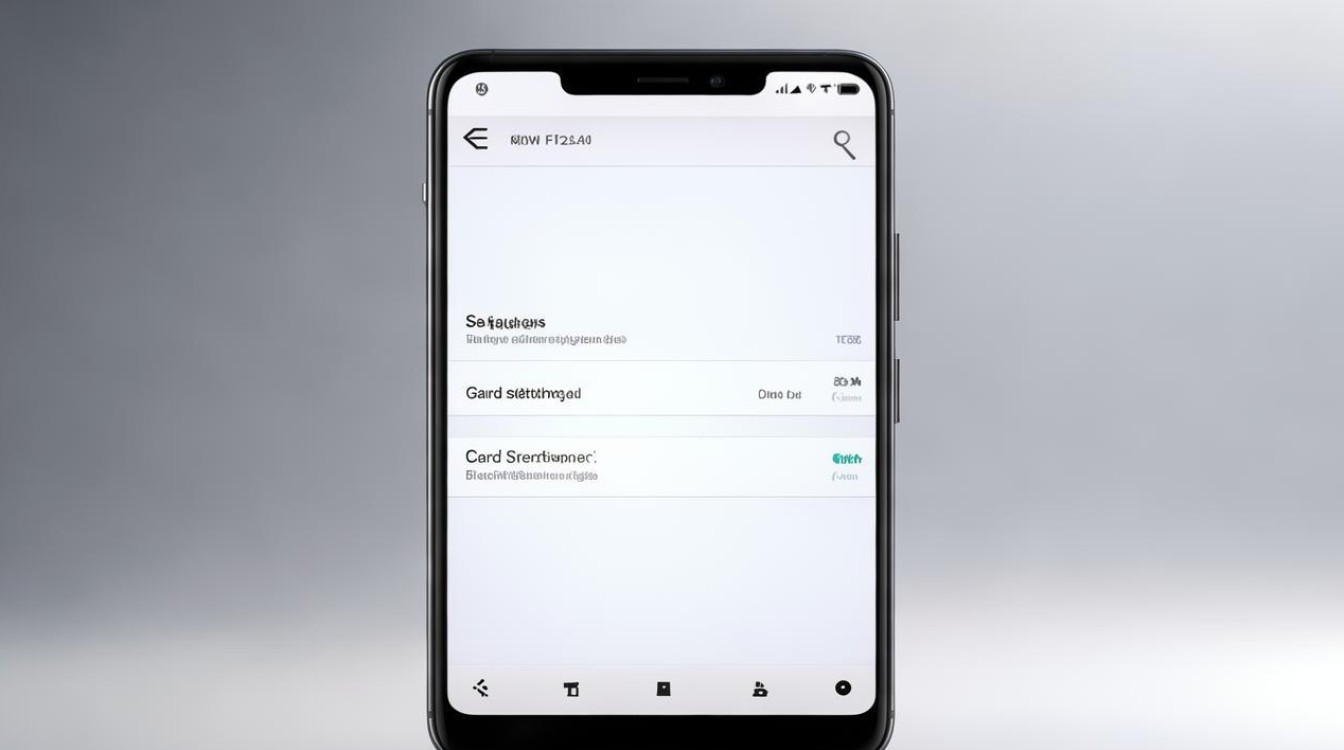
A:首先检查NFC功能是否已开启且设置为正确的触碰位置,一般小米手机NFC模块在背面上方,使用时确保该区域对准刷卡机,若仍不灵敏,可尝试重新添加门禁卡,添加过程中确保手机与实体卡贴合紧密且操作规范,还可检查周围是否有其他电子设备干扰NFC信号,尽量在无干扰环境下使用。
-
Q:如何在小米手机上删除不需要的桌面卡片小部件?
A:长按需要删除的桌面卡片小部件,待其被选中后,屏幕上方或下方会出现删除选项,将小部件拖动到删除区域即可。
版权声明:本文由环云手机汇 - 聚焦全球新机与行业动态!发布,如需转载请注明出处。












 冀ICP备2021017634号-5
冀ICP备2021017634号-5
 冀公网安备13062802000102号
冀公网安备13062802000102号